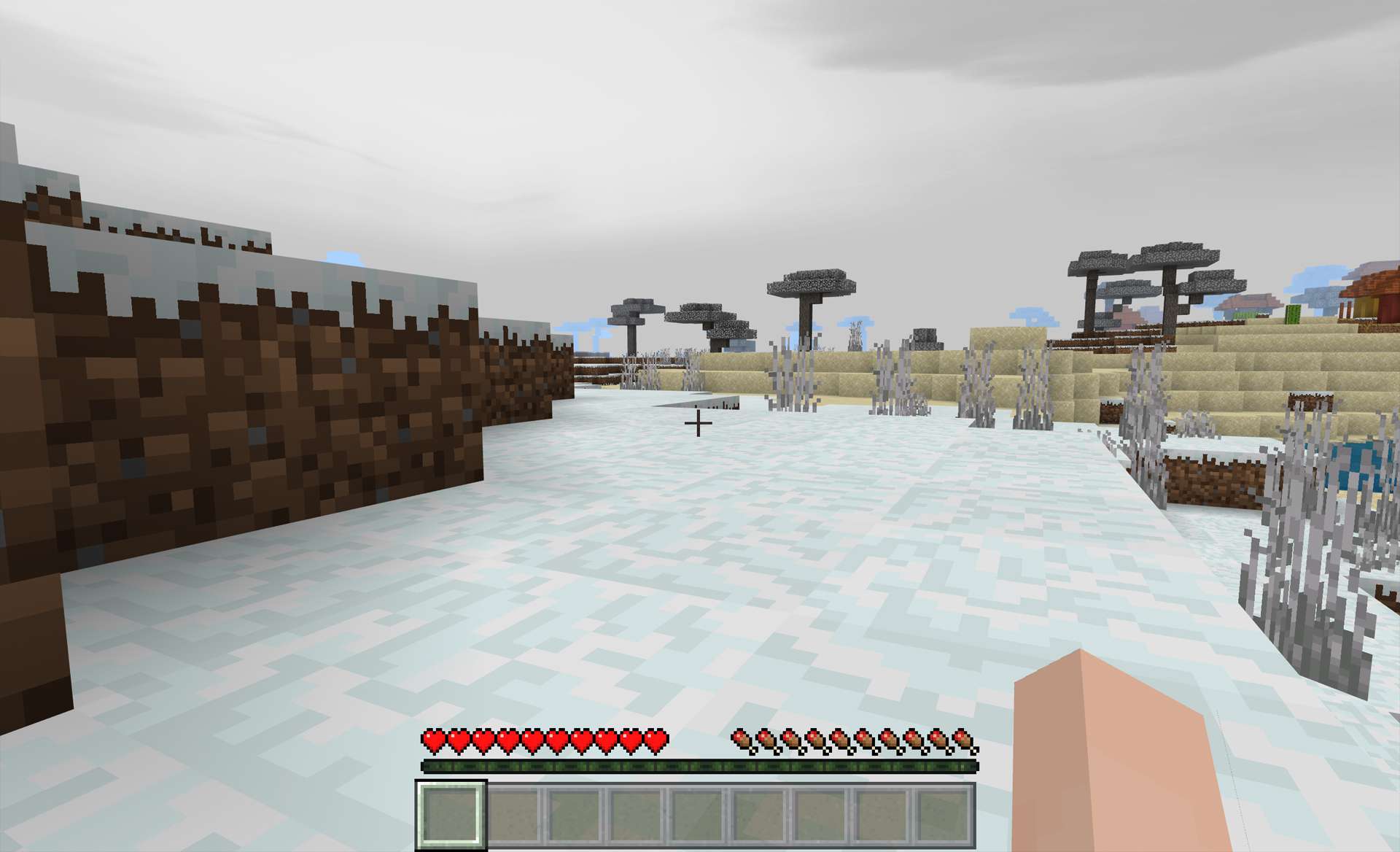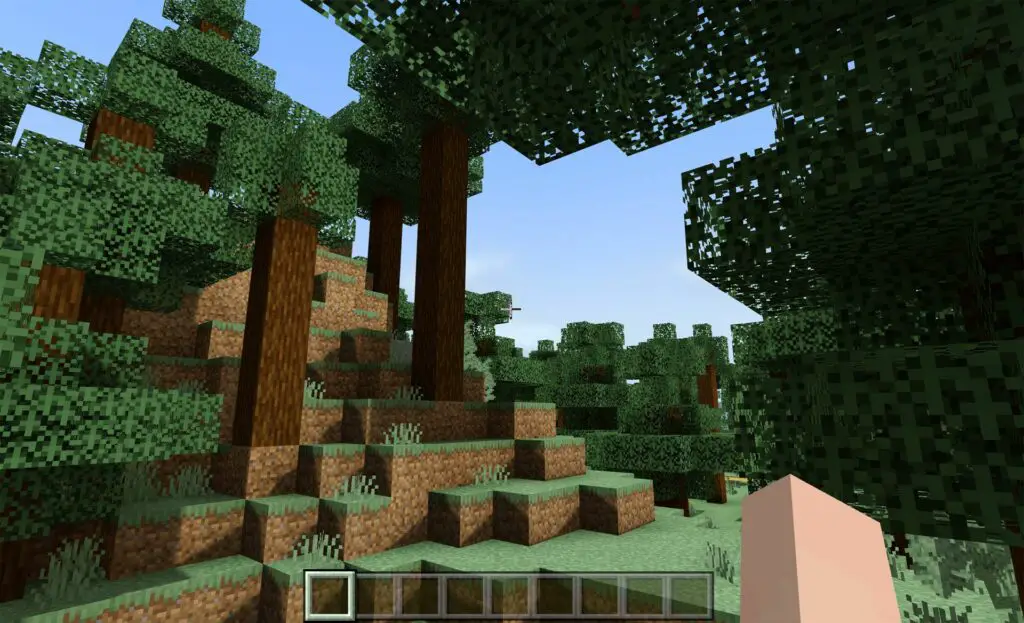
Shaders är i huvudsak skinn för Minecraft -världen som inte bara kan förändra vädret eller elementen, utan också hela spelets konststil. Om du någonsin har sett en hyperrealistisk Minecraft-värld online, är oddsen en spelartillverkad shader som användes. Här är vad du behöver veta om var du kan ladda ner shaders och hur du aktiverar shaders i Minecraft. Dessa instruktioner gäller den moderna versionen av Minecraft för Windows 10. Även kallad Minecraft för Windows 10 eller Minecraft Bedrock Edition, den här versionen är den huvudsakliga som stöder korsspel mellan konsolen och mobilversioner av spelet.
Hur man får Shaders i Minecraft
Shaders for Minecraft skapas av andra spelare och laddas upp till webbplatser som en gratis nedladdning. Minecraft -shaders innehåller all kodning och visuella element som behövs för att göra ändringar i en Minecraft -värld som alla komprimeras till en enda MCPACK -fil. Eftersom Minecraft-shaders inte är testade eller godkända av Microsoft är det viktigt att bara ladda ner filer från tredje parts webbplatser som har fått ett gott rykte bland spelare. Du vill inte infektera din dator med skadlig kod eller ett virus. En av de mer populära Minecraft-nedladdningssajterna, och den där vi fick skuggaren för den här guiden från, är mcpedl.com.
Hur man installerar Shaders i Minecraft
Att ladda ner och installera Minecraft-shaders är relativt enkelt och kräver ingen hackning eller installation av plugins eller program från tredje part. Så här lägger du till shaders till Minecraft.
-
På samma dator som du har Minecraft installerat på, öppna din föredragna webbläsare, gå till mcpedl.com och hitta sedan en skuggare som du vill installera.
I det här exemplet använder vi WinterCraft -skuggaren som kan laddas ner här.
-
Klick Ladda ner.
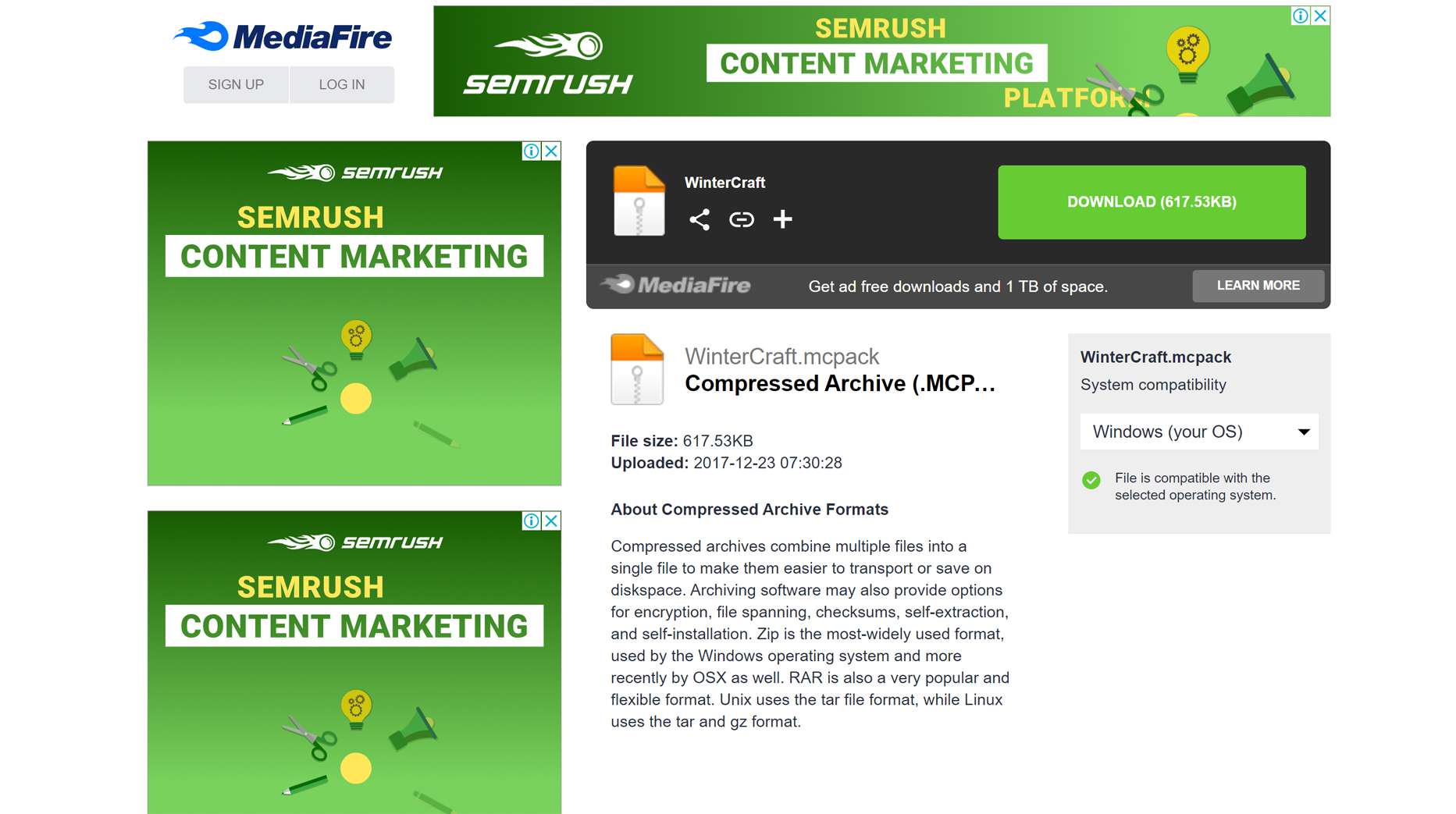
Shader -filen bör omedelbart börja ladda ner, men ibland kan en länk ta dig till en extern nedladdningssida. Om det gör det, klicka inte på några banners eller annonser. Klicka bara på den sekundära nedladdningslänken.
-
När filen är nedladdad klickar du på den.
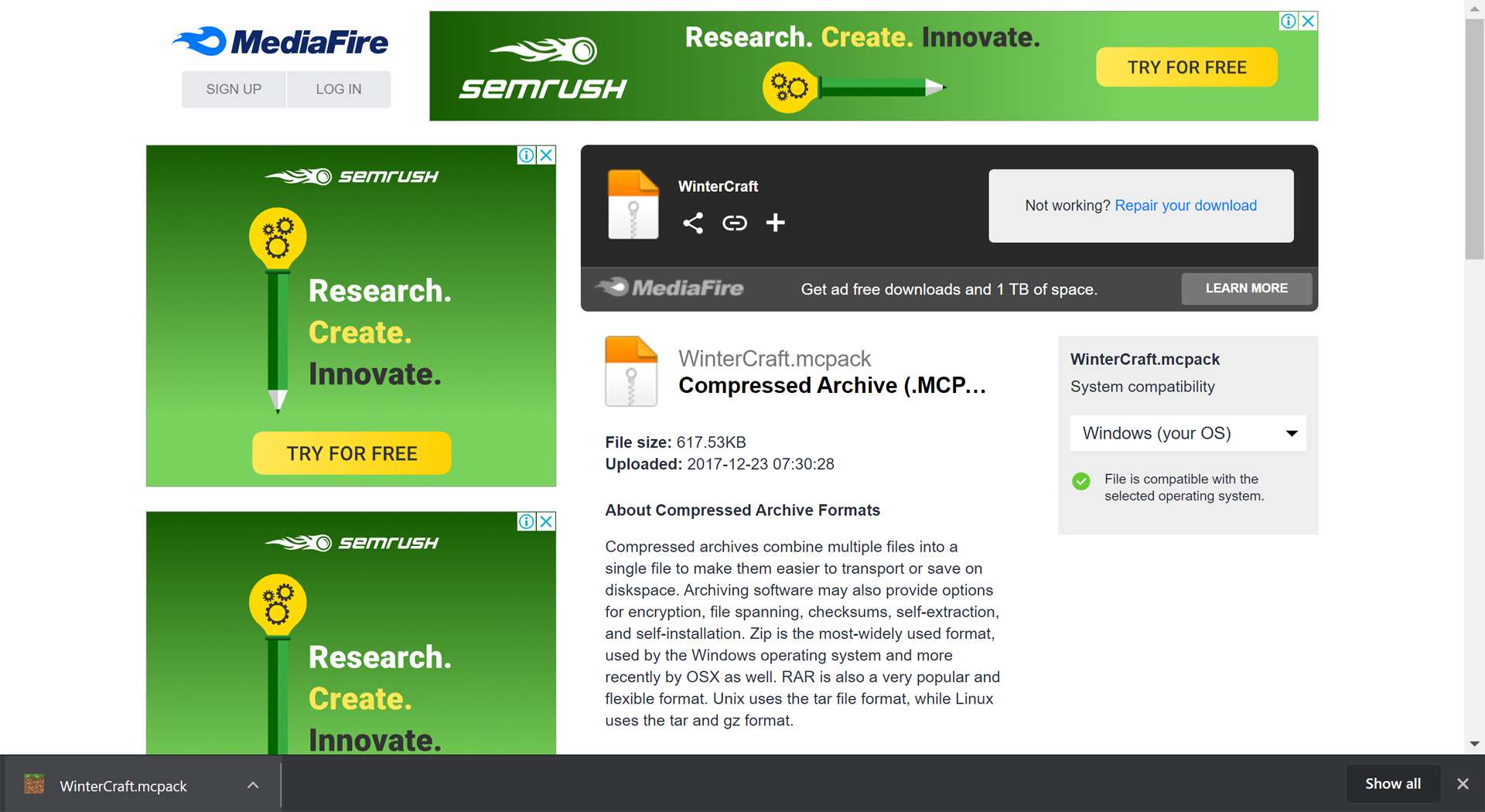
Många webbläsare visar den nedladdade filen längst ned på skärmen. Om din inte gör det måste du hitta den i din webbläsares angivna nedladdningsmapp.
-
Minecraft öppnas automatiskt och påbörjar importprocessen. Detta bör bara ta några sekunder.
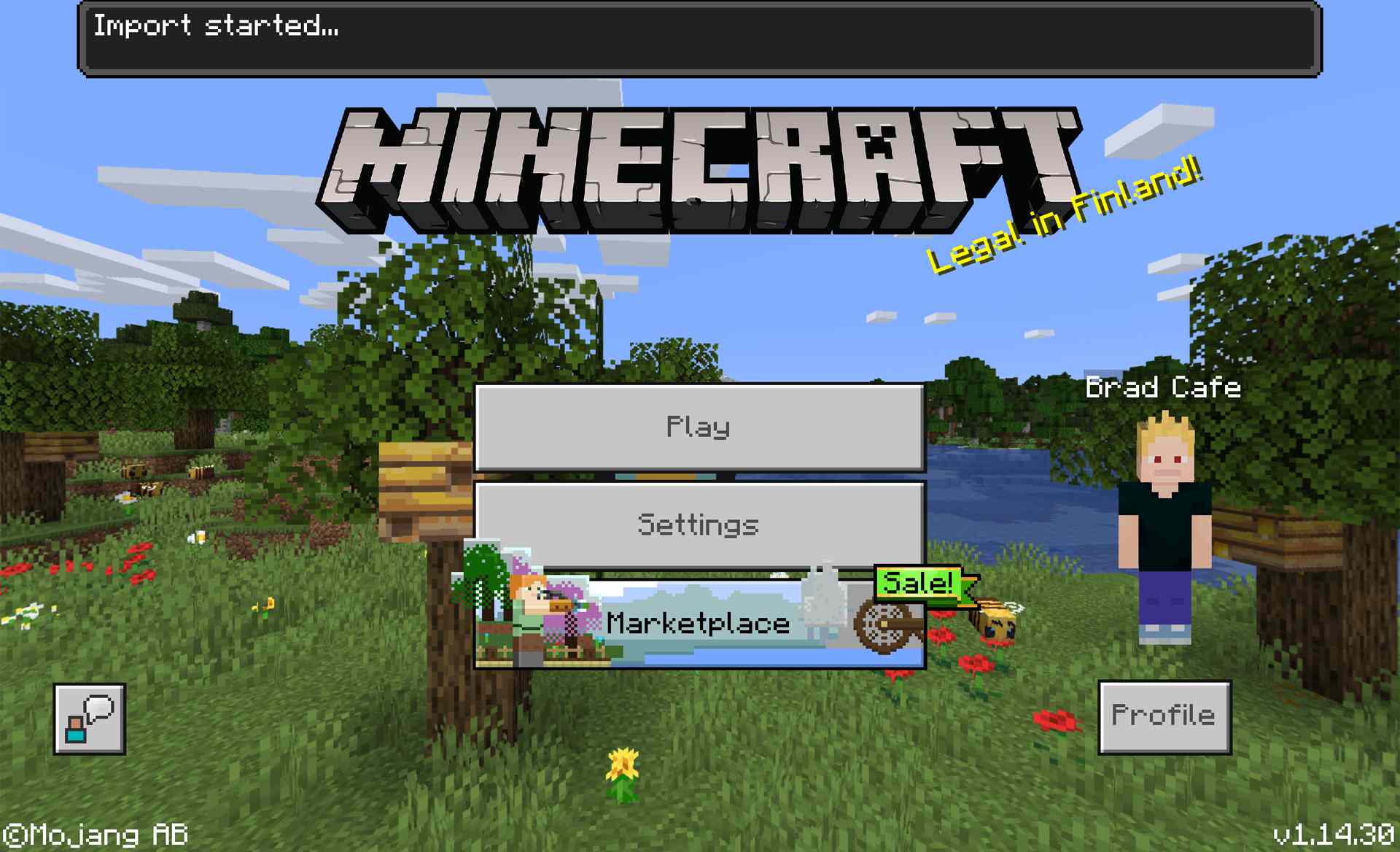
Hur man aktiverar Shaders i Minecraft
När en shader har importerats till ditt Minecraft -spel kommer den att vara tillgänglig för dig att använda i alla världar du skapar. Du behöver inte importera en MCPACK -skuggfil mer än en gång. Redo att aktivera en Minecraft -skuggare som du har laddat ner? Så här använder du shaders i Minecraft när du har installerat dem.
-
Med Minecraft öppen på din dator klickar du på Spela.
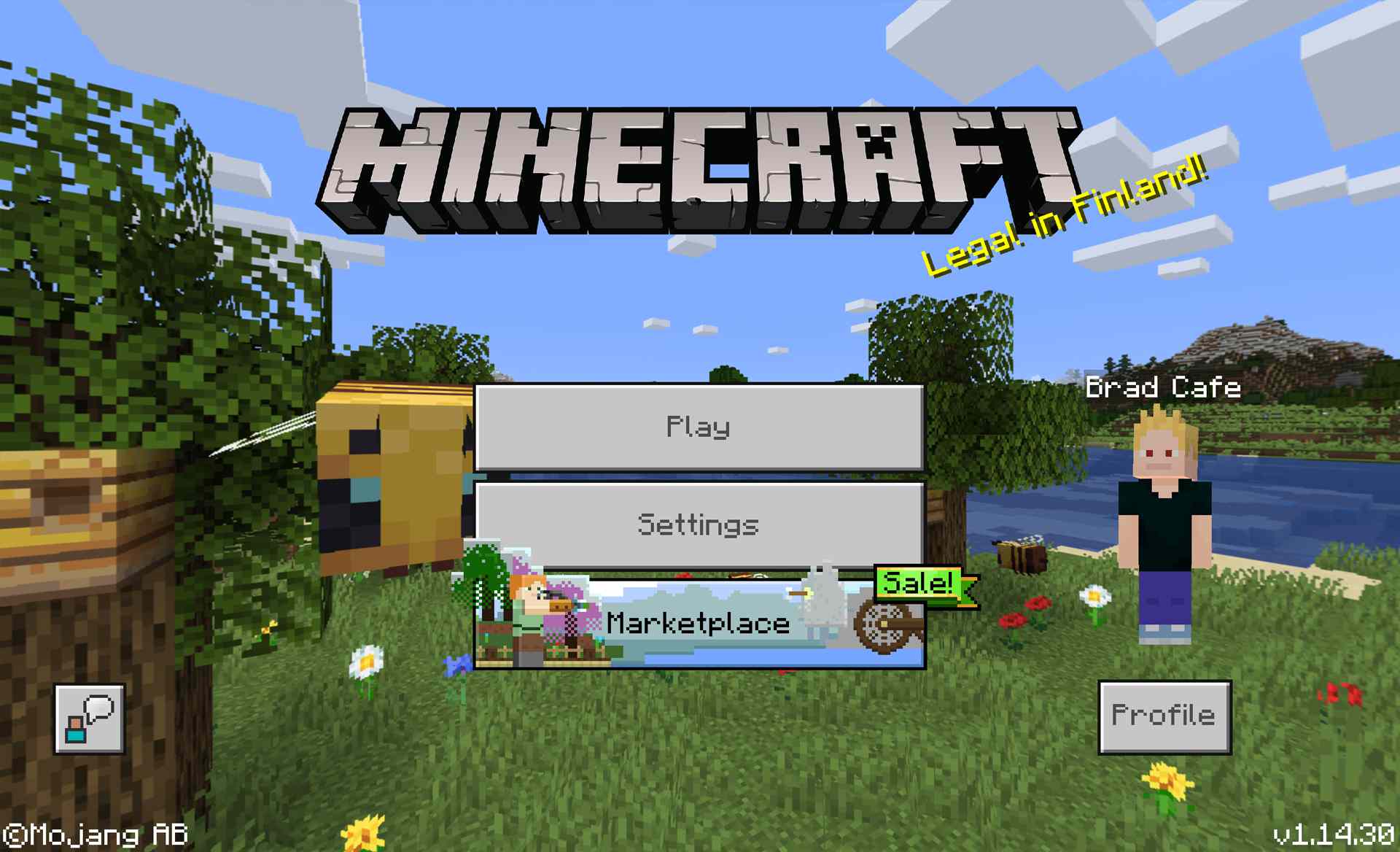
-
Klick Skapa ny.
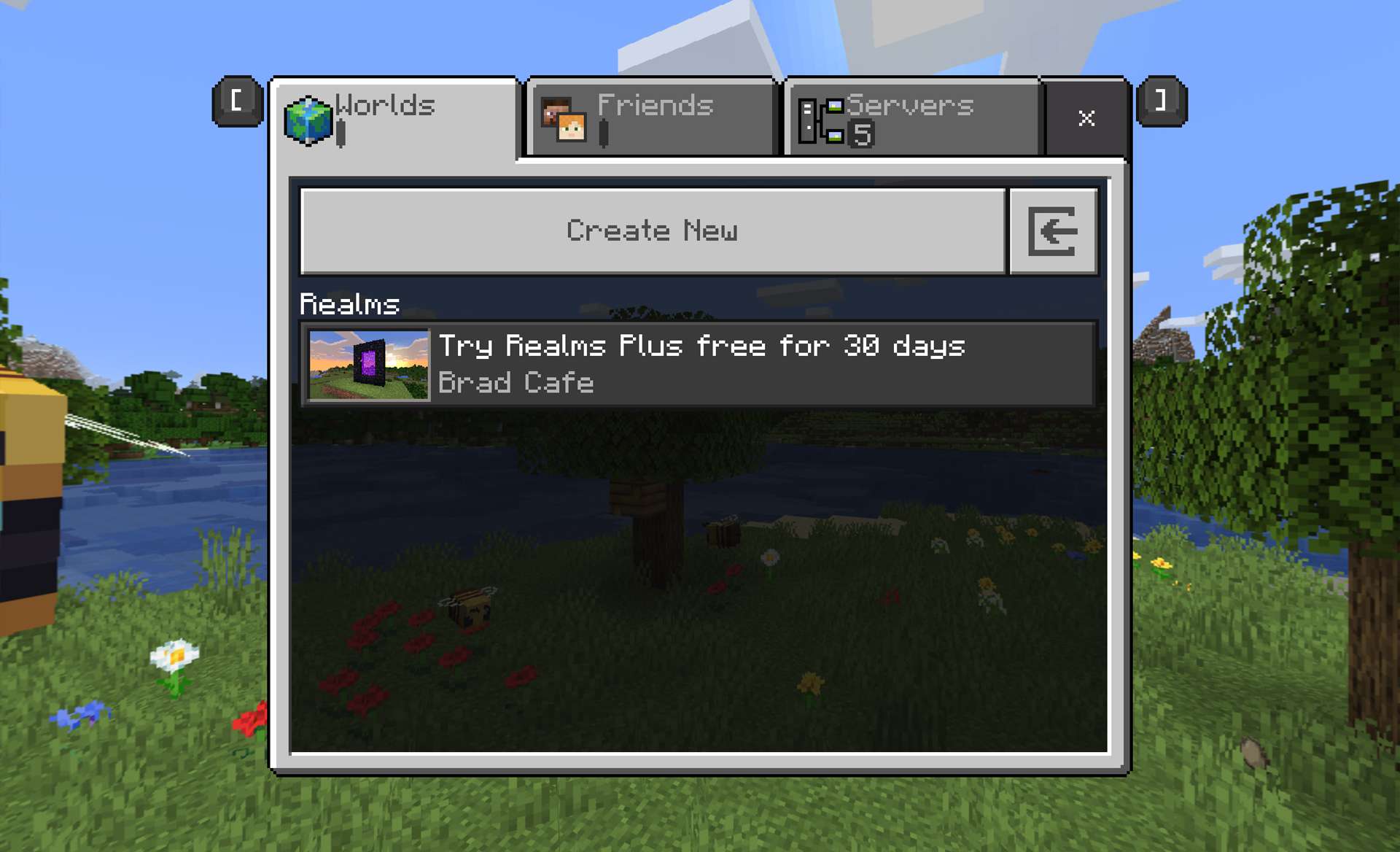
-
Klick Skapa ny värld.
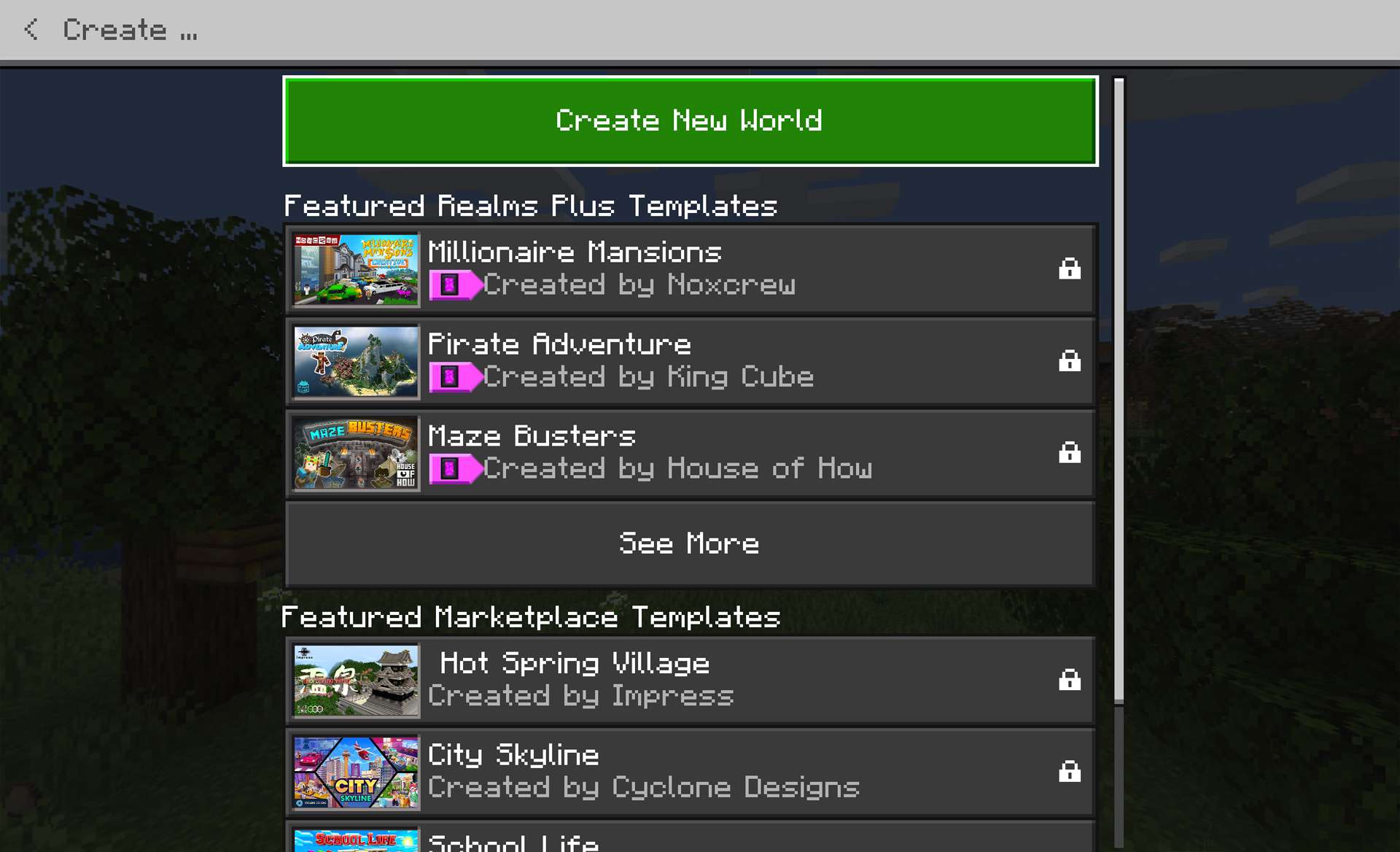
-
Klick Resurspaket.
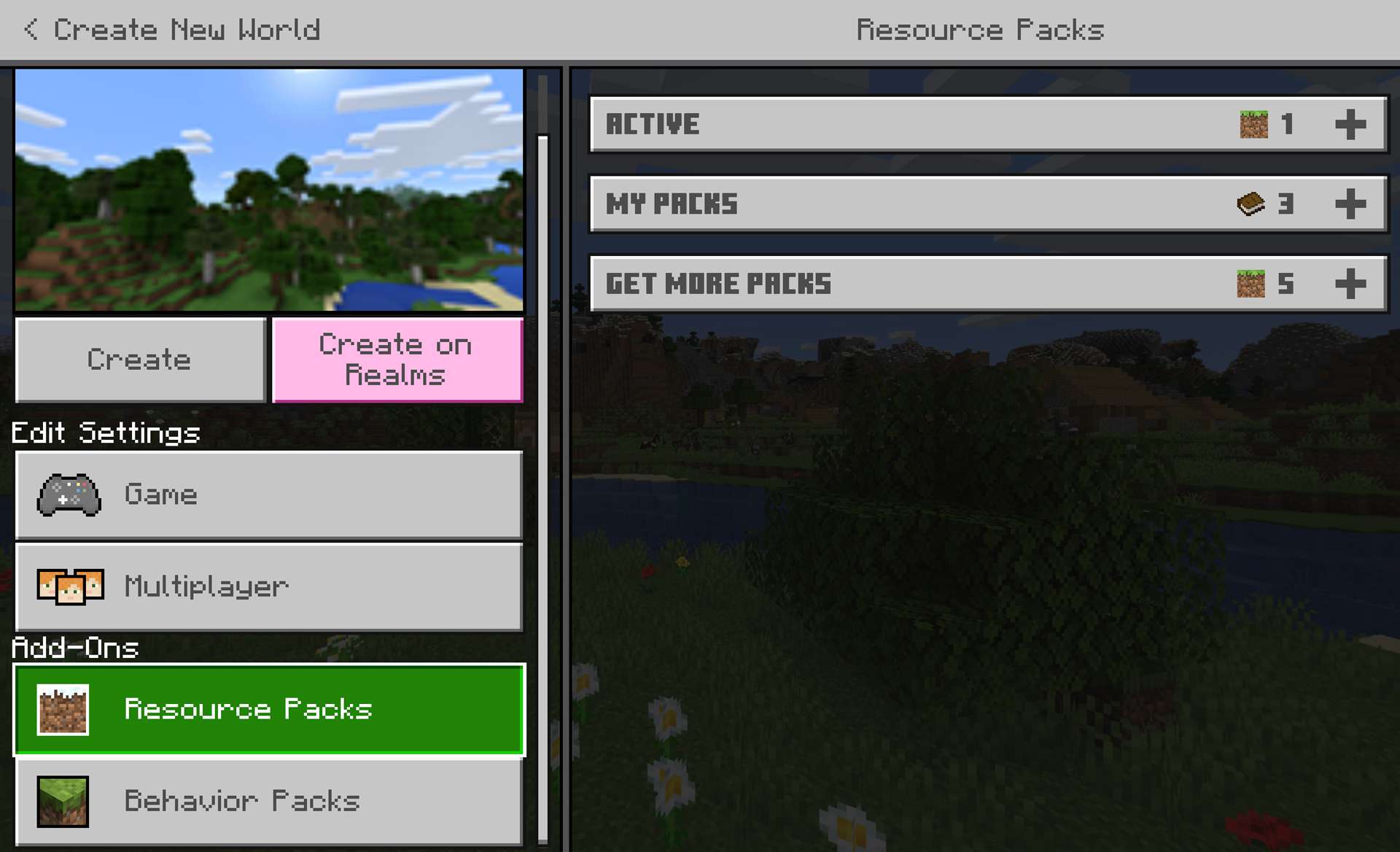
-
Klick Mina paket, klicka sedan på namnet på skuggpaketet du vill lägga till i din nya värld.
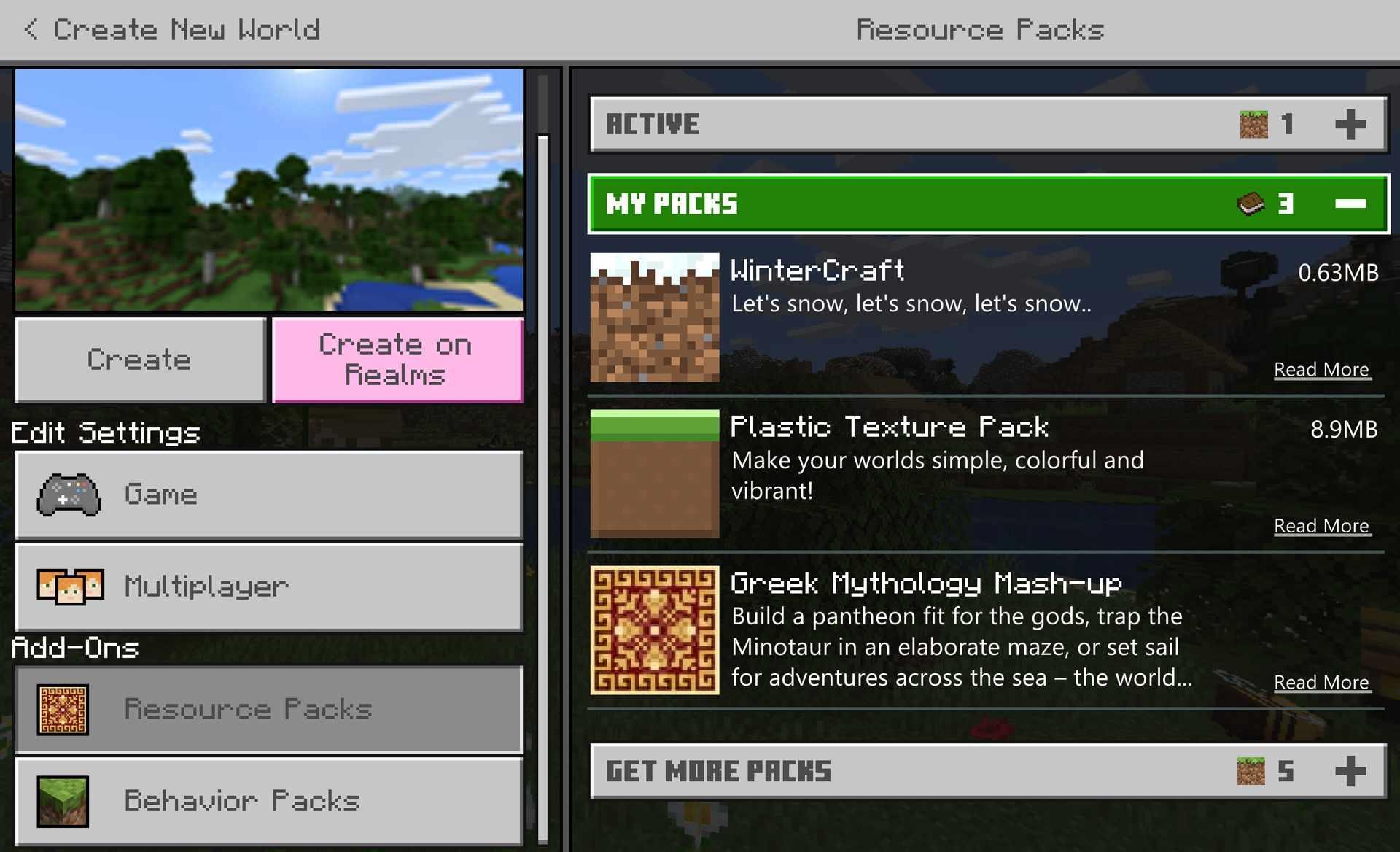
-
Klick Aktivera.
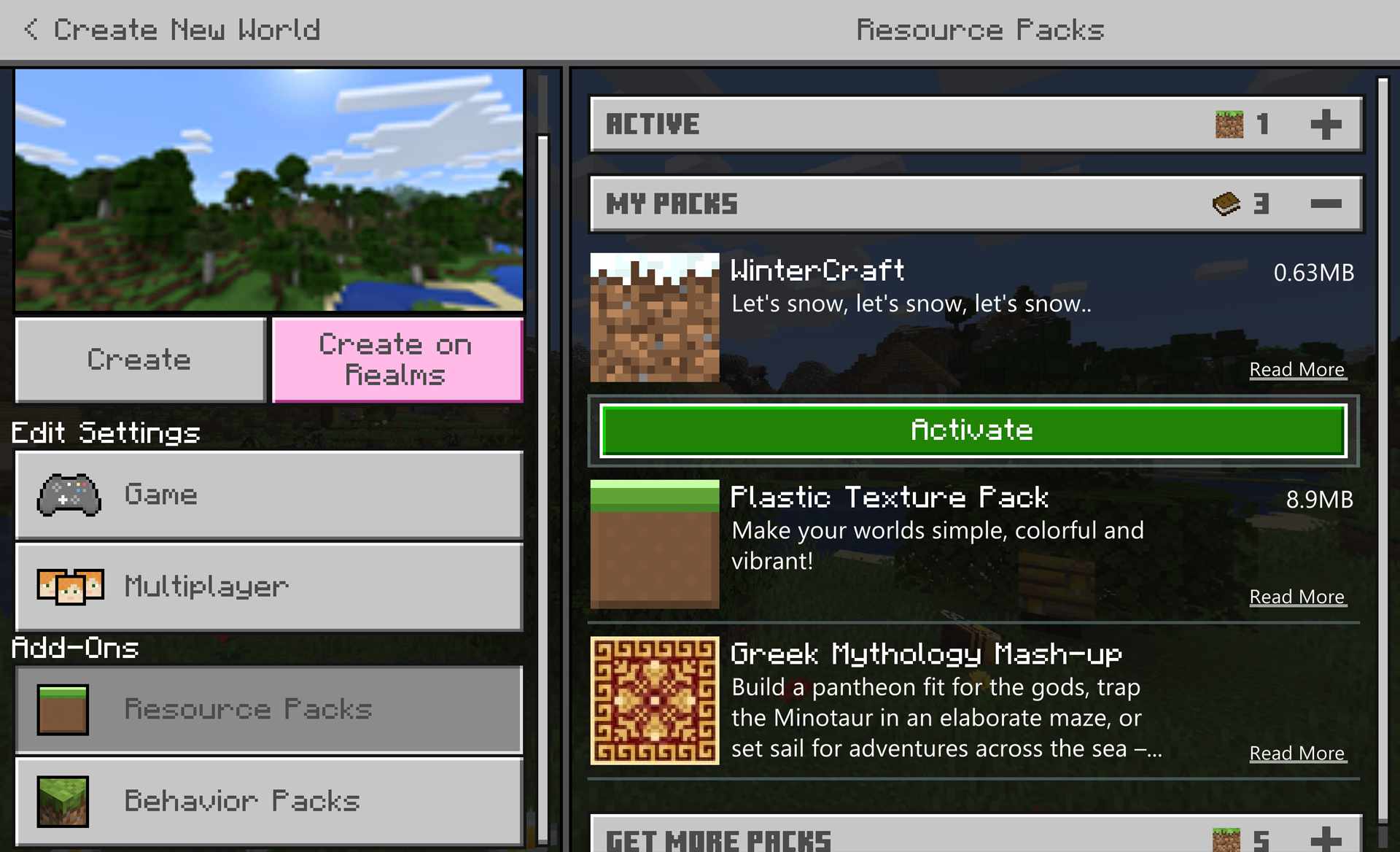
-
Klick Aktiva för att kontrollera att Minecraft -skuggaren har lagts till i din värld.
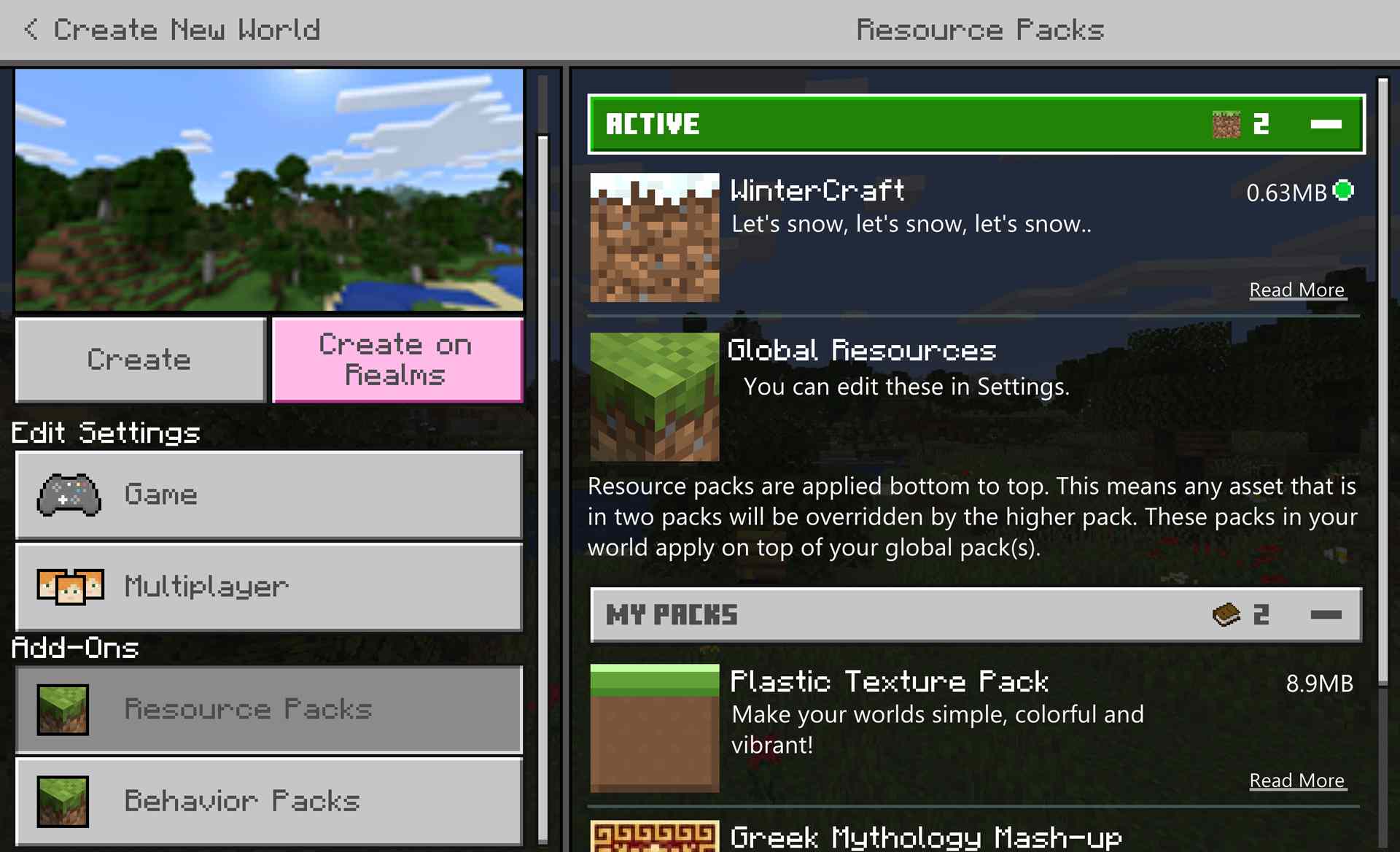
-
Ändra alla alternativ du vill justera och klicka sedan på Skapa.
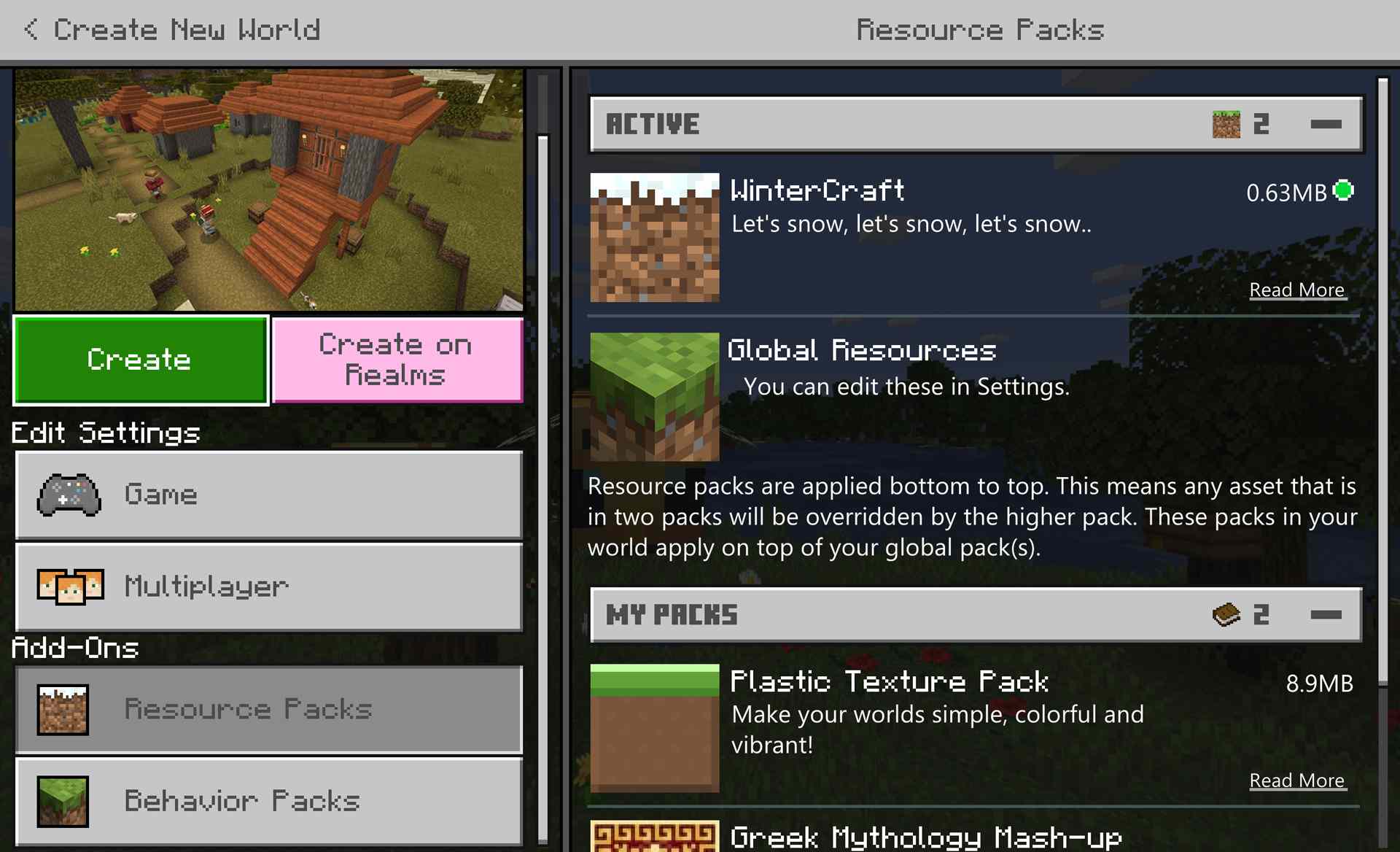
-
Din nya Minecraft -värld laddas nu med din shader aktiverad.